惠普笔记本电脑散热系统设计原理及清理保养技巧
发布时间:2025-07-19 编辑:游乐网
惠普笔记本电脑散热严重的原因包括灰尘堆积、导热硅脂老化、使用环境不当、高负载运行及硬件老化。首先,灰尘堵塞散热鳍片和风扇,降低散热效率;其次,硅脂老化导致热量传递受阻;再次,软表面使用阻碍进风;此外,长时间高负载运行增加发热;最后,风扇或热管老化影响散热性能。

惠普笔记本电脑的散热系统,核心在于将CPU和GPU等核心发热部件产生的热量,通过导热介质(如硅脂)传递给热管,热管再将热量迅速传导至散热鳍片,最后由风扇将热量吹散排出机身。这是一个精巧的物理过程,旨在确保内部元件在安全温度下运行,以维持性能稳定和延长设备寿命。然而,这套系统并非一劳永逸,它需要我们的关注和定期维护。

惠普笔记本散热系统的工作原理,说起来其实挺直观的。它主要由几个关键部分组成:首先是CPU和GPU这些“发热大户”,它们工作时会产生大量热量。紧接着,一层薄薄的导热硅脂或导热垫片,作为热量的“桥梁”,将这些热量高效地传递到铜质的热管上。这些热管内部通常含有少量液体,在受热后蒸发,带着热量快速流向散热鳍片区域,并在那里冷凝释放热量,形成一个循环。最后,一个或多个散热风扇登场,它们的作用就是将外部的冷空气吸入,吹过那些密密麻麻的散热鳍片,带走热量后,再通过出风口排出机身。我个人觉得,惠普在设计上,特别是在主流机型上,倾向于一种平衡策略,既要保证散热效能,又要控制成本和噪音。所以,你可能会发现它的散热表现中规中矩,但只要维护得当,通常不会出大问题。
为什么我的惠普笔记本电脑会发热严重,甚至卡顿?
你是不是也遇到过这种情况:笔记本摸上去烫手,风扇狂转像飞机起飞,然后系统就开始卡顿,甚至死机?这通常是散热系统出了问题。说实话,我遇到过不少朋友抱怨惠普机型散热问题,但仔细一问,十有八九都是没清理过灰尘。那感觉就像是给一个跑步的人蒙上嘴巴,他能不喘吗?

最常见的原因就是灰尘堆积。日积月累,空气中的灰尘、毛絮会通过进风口进入笔记本内部,堵塞散热鳍片和风扇叶片。这就像给散热器穿上了厚厚的“棉袄”,热量散不出去,风扇也因为阻力大而效率下降。
另一个不容忽视的原因是导热硅脂老化。笔记本用久了,CPU和GPU上的导热硅脂会逐渐干裂、硬化,失去原有的导热性能。这样一来,芯片产生的热量就无法有效地传递到散热模组上,导致热量积聚在芯片表面,温度飙升。

此外,使用环境也很关键。如果你习惯把笔记本放在床上、沙发上等柔软的表面,这些物品会堵塞笔记本底部的进风口,阻碍空气流通。环境温度过高也会加剧散热负担。
当然,软件负载过高也是原因之一。长时间运行大型游戏、进行视频剪辑、同时开启大量程序,都会让CPU和GPU长时间处于高负荷状态,产生更多热量。有时候,驱动程序不兼容或者后台有病毒、恶意软件偷偷运行,也会异常占用硬件资源,导致发热。
最后,硬件本身的老化或故障也可能导致散热问题,比如风扇轴承磨损导致转速下降,或者热管内部的工质泄漏失效等,但这种情况相对少见。
如何安全有效地清理惠普笔记本的散热系统?
自己动手清理笔记本散热系统,听起来有点吓人,但只要细心,完全可以做到。我第一次自己拆机清理时,手抖得跟筛糠一样,生怕弄坏什么。但其实只要细心点,这活儿真没那么玄乎。最关键的是,别急,慢慢来,每一步都确认好了再进行下一步。
准备工具:
一套精密螺丝刀(通常需要十字和梅花批头)塑料撬棒或吉他拨片(用于拆开底盖,避免刮伤)软毛刷(清理灰尘)吹气罐或小型气泵(用于吹走顽固灰尘,注意不要使用吸尘器,静电和吸力可能损坏元件)新的导热硅脂(如果打算更换)酒精棉片或无尘布(用于擦拭旧硅脂)一个干净、平坦的工作台面手机或相机(边拆边拍照,方便回装)清理步骤:
断电与安全准备: 务必彻底关闭笔记本电脑,拔掉电源适配器。如果你的惠普笔记本电池是可拆卸的,请务必将其取出。如果是内置电池,通常需要断开主板上的电池排线。这一步至关重要,避免短路。拆卸底盖: 翻到笔记本背面,拧下所有可见的螺丝。有些螺丝可能藏在橡胶垫或贴纸下面,需要小心揭开。使用塑料撬棒从缝隙处慢慢撬开底盖,注意卡扣位置,不要暴力拆解。定位散热模块: 打开底盖后,你会看到主板、内存、硬盘以及散热模块。散热模块通常由风扇、铜管和散热鳍片组成。清理风扇: 断开风扇与主板连接的排线(通常是一个小插头)。拧下固定风扇的螺丝,取下风扇。用软毛刷仔细清理风扇叶片上的灰尘,特别是出风口处的灰尘堆积。如果风扇可以进一步拆解,可以清理风扇内部的灰尘。清理散热鳍片: 这是灰尘最容易堆积的地方。使用吹气罐或气泵,从散热鳍片的出风口方向往里吹,将堵塞在鳍片间的灰尘吹出来。也可以用软毛刷辅助清理。更换导热硅脂(可选但推荐): 这一步需要更谨慎。拧下固定散热模组的螺丝(通常是按顺序拧松,散热模组上会有数字标识)。小心地取下散热模组。用酒精棉片或无尘布,彻底擦干净CPU和GPU芯片表面以及散热模组接触面的旧硅脂。然后,在CPU和GPU芯片中心点上米粒大小的新硅脂(也可以采用一字、十字、五点等涂抹法,确保均匀覆盖)。回装: 按照拆卸的逆序,小心地将散热模组、风扇、电池排线、底盖等所有部件装回。确保所有螺丝都拧紧,排线连接牢固,没有遗漏的部件。小贴士: 在拆卸过程中,最好用手机拍下每个步骤的照片,尤其是螺丝的位置和排线的连接方式,这样回装时就不会手忙脚乱。
除了清理,还有哪些日常使用习惯能帮助惠普笔记本更好地散热?
清理是亡羊补牢,日常使用习惯则是防患于未然。其实很多时候,我们抱怨电脑热,不是它本身设计有问题,而是我们没给它一个“好脸色”。就像人一样,你让它连轴转,不给它休息,它能不“生病”吗?
使用散热底座: 这是一个简单却非常有效的方法。散热底座可以抬高笔记本底部,增加空气流通空间,有些还自带风扇,能主动为笔记本底部降温,辅助散热。保持使用环境通风: 避免在床上、沙发、毛毯等柔软且容易堵塞进风口的表面使用笔记本。这些物品会阻碍空气流通,让热量无法散发。最好在坚硬、平坦的桌面上使用,确保笔记本底部和侧面的进出风口畅通无阻。定期清理外部灰尘: 即使不拆机,也要经常用软布擦拭笔记本表面的灰尘,特别是进出风口处的灰尘,避免它们进入内部。合理管理后台程序: 打开任务管理器(Ctrl+Shift+Esc),检查是否有不必要的程序在后台运行,它们会占用CPU和内存资源,增加发热量。关闭不常用的程序,可以有效降低负载。更新驱动和系统: 厂商会定期发布新的驱动程序和系统更新,这些更新可能包含对电源管理和散热策略的优化。保持系统和驱动最新,有时能解决一些潜在的发热问题。避免长时间高负载运行: 如果你长时间运行大型游戏或专业软件,可以适当安排休息时间,让笔记本的硬件有“喘息”的机会。检查电源模式设置: 在Windows的电源选项中,选择“平衡”或“节能”模式,而不是“高性能”。高性能模式会让CPU和GPU保持高频率运行,产生更多热量。在不需要极致性能时,切换到更节能的模式可以有效降低发热。通过这些日常的维护和良好的使用习惯,你的惠普笔记本电脑就能更好地“呼吸”,保持凉爽,为你提供更稳定、更持久的服务。
相关阅读
MORE
+- PotPlayer怎么降低CPU占用 PotPlayer性能优化技巧 07-19 Gemini有没有Windows版 Gemini桌面端下载安装与功能介绍 07-19
- Windows安全中心提示系统漏洞怎么修复 07-19 Windows系统安装过程中如何正确配置磁盘分区风格GPT和MBR 07-19
- 荐片电脑版怎么启用HDR效果 荐片高动态范围显示设置 07-19 Greenshot截图模糊怎么办 Greenshot提高截图清晰度设置教程 07-19
- Excel MCP Server— 基于MCP的Excel处理工具 07-19 Dism++怎么备份系统 Dism++系统镜像制作完整指南 07-19
- 荐片电脑版怎么修复播放卡顿 荐片视频流畅度优化技巧 07-19 电脑亮度调节按什么键 屏幕亮度控制方法详解 07-19
- 惠普笔记本电脑散热系统设计原理及清理保养技巧 07-19 系统安装完成后如何关闭系统还原功能节省磁盘空间的方法 07-19
- 华硕电脑主板电源管理及节能设置实用指南 07-19 惠普笔记本电脑触摸屏校准及多点触控使用指南 07-19
- 苹果mac怎么切换系统 07-19 Windows系统安装过程中的安全启动设置及其重要性解析 07-19
- Windows系统安装失败后如何修复引导文件,快速恢复启动能力 07-19 7-Zip怎么设置压缩包注释图标 7-Zip自定义压缩包显示方法 07-19



















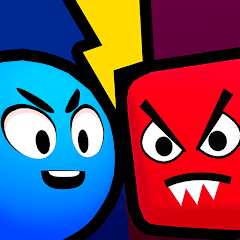









 湘公网安备
43070202000716号
湘公网安备
43070202000716号